
Целта, преследвана при активиране компресия на файлове и папки е да намалим неговия размер, за да имаме повече място на нашите компютри. Това е наистина интересно решение, тъй като прилагането му не засяга съдържанието или структурата на файла. Няма компромис, просто пространството, което заемат, просто се намалява.
Това е темата, която ще обсъдим в тази публикация. Най -добрите начини да извършите тази операция и да се насладите на предимствата, които тя ни предлага. Но преди да се заемем с въпроса, чудя се дали е необходимо или подходящо да се активира компресирането на файлове и папки на нашето дисково устройство.
Кога да активирате компресирането на файлове и папки?
Въпреки че като цяло това винаги е препоръчително действие, особено се препоръчва компресирането на файловете в следните случаи:
- Когато има a трябва да се спести място на нашия компютър. Ако е така, се препоръчва да се компресират най -големите файлове или тези, които рядко се използват първо.
- В случай, че трябва изпращане на няколко файла по имейл. Не могат да се зареждат много големи файлове.
И отделните файлове и папки могат да бъдат компресирани. В последния случай компресията се прилага еднакво за всички файлове и подпапки, които съдържат.
Когато компресирате a carpeta, нова компресирана папка (може да има .zip, .rar или друго разширение) автоматично се появява на същото място като оригиналната папка. Тези два файла, оригиналният файл и компресираният файл, са напълно независими.
Трябва обаче да се отбележи, че не всички файлове са компресирани до едно и също ниво. Всъщност има различни "степени" на намаляване на размера на файл, в зависимост от съдържанието му. Например: текстовите файлове се компресират много повече от файловете с изображения.
Компресиране на NTFS файл
Ако работим с операционната система Windows, имаме много добър инструмент за извършване на този тип действия: файловата система Нова технологична файлова система NTFS).

Как да активирате компресирането на файлове и папки в Windows
В Windows 10 тази система включва a лека компресираща функция специално създадени за намаляване на размера на файла. Голямото предимство на тази функция е, че освен че спестява много място на компютъра, тя позволява достъп до файловете, без да се налага да прибягвате до ръчна декомпресия.
на ventajas на NTFS компресията са много и много забележими. На първо място, това е ефективно решение за освобождаване на място. От друга страна, това ни позволява да конфигурираме устройство за съхраняване на тези файлове, които използваме рядко.
Въпреки всичко, има и такива неудобство. Трябва да се отбележи, че активирането на NTFS компресия може да повлияе на производителността на нашите устройства. Това се случва, наред с други неща, защото файловете се декомпресират и компресират отново всеки път, когато имаме достъп до тях. И това е процес, който отнема много ресурси.
Как да активирате компресирането на файлове и папки?
Най -простият и директен начин за компресиране на файлове и папки Windows 10 използва Файлов браузър. Компресирането може да се направи на отделни файлове, папки и дори на цялото устройство. Процесът е бърз и протича по следния начин:
- На първо място, трябва да щракнете с десния бутон върху папката или файла, върху който искате да действате.
- Избираме опцията за "Имоти".
- Там, в раздела "Общ", ние избираме „Разширено“ за достъп до разширени атрибути.
- Това е важната стъпка: в „Компресиране“ или „Шифроване на атрибути“ маркираме опцията на „Компресирайте съдържанието, за да спестите дисково пространство“.
- За да потвърдите, щракнете "ДОБРЕ" и след това "Приложи".
Друг начин да активирате компресирането на файлове и папки е чрез командния ред, като използвате командата компактен. Ето как да го направите:
- Отиваме в папката, която искаме да компресираме, натискаме Shift + Control + Бутон надясно, за да изберете опцията на „Отворете командния прозорец тук“.
- Въвеждаме командата, съответстваща на действието, което искаме да извършим:
- За да компресирате един файл: име на файл компактен / c.
- Вместо това, за да компресираме всички файлове в папката, която използваме: filename компактен / c *.
- И за да компресирате файловете и подпапките на папка: име на файл компактен / c / s.
Как да деактивирам компресирането на файлове и папки?
За да извършим обратното действие, тоест да деактивираме компресирането на файлове в Windows, ние просто ще изпълним същите стъпки като за активиране, но премахнем отметката от опцията, която сме маркирали преди:
- Отново щракваме с десния бутон върху папката или файла, върху който искаме да действаме.
- След това преминаваме към опцията на "Имоти".
- Търсим раздела "Общ", в който избираме „Разширено“ за да имате достъп до разширени атрибути.
- Разликата е в тази стъпка: когато сме вътре „Компресиране“ или „Шифроване на атрибути“ премахваме отметката от опцията на „Компресирайте съдържанието, за да спестите дисково пространство“.
- Накрая ще потвърдим процеса, като първо натиснем "ДОБРЕ" и след това "Приложи".
Ето методите, които трябва да следвате, като използвате функцията за компресиране и декомпресия на NTFS. Но все още имаме друг инструмент за анализ, за да имаме още по -строг контрол върху този тип действия на нашия компютър.
Използвайте редактора на групови правила, за да деактивирате компресирането на файлове
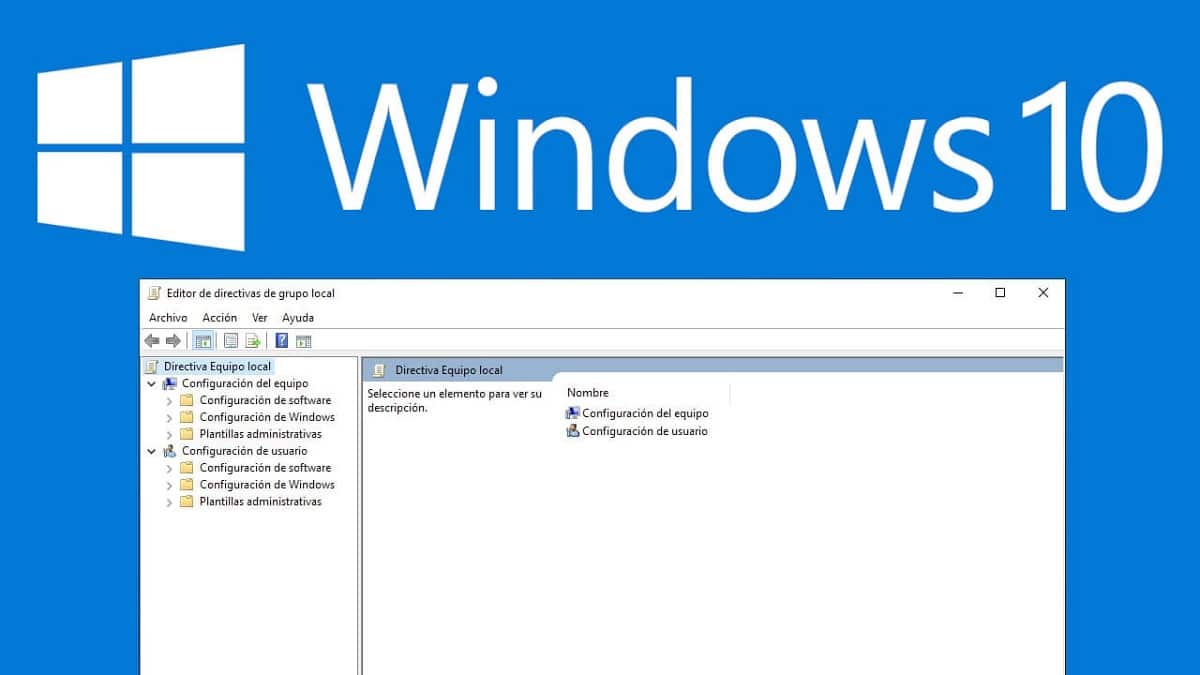
Използвайте редактора на групови правила, за да деактивирате компресирането на файлове
Това е най -бързият метод, ако това, което искаме, е да предотвратим Windows 10 да компресира файловете на нашия компютър без разрешение: деактивирайте компресирането на NTFS файлове, като използвате редактор на групови правила.
Това е вътрешен инструмент, който имат операционните системи на Microsoft. Този редактор ни позволява да упражняваме a по -голям контрол върху работата на нашия компютър и ни дава възможност да направим определени корекции, които не са налични в контролния панел или в общите системни настройки.
Ето стъпките, които трябва да следвате, за да деактивирате компресирането на файлове NTFS с редактора на групови правила:
- Натискаме клавишите Windows + R за да отворите диалогов прозорец за стартиране.
- В полето, което пишем MSC и щракнете «Влез».
- Веднъж Редактор на групови правила Избираме следната опция: Компютърна конфигурация> Административни шаблони> Система> Файлова система> NTFS.
- Избираме от опциите, които са отворени по -долу „Не позволявайте компресиране на всички NTFS томове“. Там щракваме „Активирано“ и потвърдете с бутона "Приложи".
За да извършите обратното действие, тоест да активирате компресирането, просто следвайте същите тези стъпки и в стъпка номер 4 изберете „Disable“ вместо „Enabled“.
Във всеки случай, за да влязат в сила промените, ще трябва да рестартираме компютъра.